在WPS里的Excel中合并单元格非常简单,可以通过多种方式来实现,具体方法包括:使用工具栏中的合并按钮、使用右键菜单中的合并选项、以及通过设置单元格格式来实现合并。下面将详细介绍第一种方法:使用工具栏中的合并按钮。
要在WPS中的Excel合并单元格,首先选择你想要合并的单元格,然后点击工具栏中的“合并”按钮。在合并单元格时,务必要注意以下几点:合并后只有左上角的单元格内容会保留、合并单元格不能再单独处理其中一个单元格、合并单元格后可能会影响数据排序和筛选。
一、什么是单元格合并?
单元格合并是将多个单元格合并成一个单元格的操作,这在制作表格时非常常见,尤其是在需要创建标题或大范围注释的时候。通过合并单元格,可以让表格看起来更加整齐、美观。合并单元格后,原来多个单元格的内容会被合并到一个单元格中显示,这样可以更好地展示数据。
二、合并单元格的基本方法
1、工具栏中的合并按钮
步骤一:选择要合并的单元格
首先,用鼠标点击并拖动选择你想要合并的多个单元格。这些单元格可以是横向排列的,也可以是纵向排列的,甚至可以是一个矩形区域。
步骤二:点击“合并”按钮
在工具栏中找到“合并”按钮,一般这个按钮位于“开始”选项卡中。点击这个按钮后,会出现多个选项,比如“合并并居中”、“跨越合并”、“取消合并”等。
步骤三:选择合适的合并选项
根据你的需要,选择合适的合并选项。例如,如果你想把选中的单元格合并成一个大单元格并且居中显示其内容,那么选择“合并并居中”即可。
2、右键菜单中的合并选项
步骤一:选择要合并的单元格
同样,先选择你想要合并的单元格。
步骤二:右键点击选择区域
在选择区域上右键点击,会弹出一个菜单。
步骤三:选择“设置单元格格式”
在弹出的菜单中,选择“设置单元格格式”,然后在弹出的对话框中选择“对齐”选项卡。
步骤四:勾选“合并单元格”
在“对齐”选项卡中,找到“合并单元格”选项,并勾选它,然后点击“确定”。
3、快捷键合并
步骤一:选择要合并的单元格
如前所述,先选择你想要合并的单元格。
步骤二:使用快捷键
按下“Alt + H + M + C”即可快速将选中的单元格合并并居中。
三、合并单元格的注意事项
1、合并单元格后数据的处理
合并单元格后,只有左上角的单元格内容会保留,其他单元格的内容将会被删除。因此,在合并单元格前,务必确认这些单元格中的数据是否需要保留。如果需要保留,可以先将数据复制到其他位置。
2、合并单元格对数据排序和筛选的影响
合并单元格后,数据排序和筛选可能会受到影响。因为合并后的单元格被视为一个整体,不能再单独处理其中的某一个单元格。因此,在进行数据排序和筛选时,要特别注意合并单元格的存在。
3、取消合并单元格
如果需要取消合并单元格,可以选择合并后的单元格,然后再次点击工具栏中的“合并”按钮,选择“取消合并”即可。取消合并后,原来的多个单元格会恢复,但只有左上角单元格的内容会保留。
四、合并单元格的高级应用
1、合并单元格并居中显示
在制作表格时,常常需要将标题或注释合并并居中显示。可以通过选择单元格后,点击工具栏中的“合并并居中”按钮来实现。
2、跨列合并
有时候需要将某一行的多个列合并成一个单元格,可以选择这些单元格,然后点击“合并并居中”按钮,或者选择“跨越合并”选项。
3、跨行合并
类似地,如果需要将某一列的多行合并成一个单元格,可以选择这些单元格,然后点击“合并并居中”按钮,或者选择“跨越合并”选项。
五、常见问题及解决办法
1、合并单元格后文本不居中
有时候合并单元格后,文本可能不会自动居中。这时,可以手动调整文本的对齐方式。选择合并后的单元格,点击工具栏中的“居中”按钮即可。
2、无法合并单元格
如果发现某些单元格无法合并,可能是因为这些单元格已经合并过,或者包含了不同类型的数据。可以先取消这些单元格的合并,然后再尝试合并。
3、合并单元格后无法对齐数据
合并单元格后,可能会发现数据无法对齐。这时,可以通过设置单元格格式来调整数据的对齐方式。选择合并后的单元格,右键点击选择“设置单元格格式”,然后在“对齐”选项卡中进行调整。
六、合并单元格的实际应用案例
1、制作报表
在制作报表时,常常需要将某些单元格合并成一个大单元格来显示标题或注释。通过合并单元格,可以让报表看起来更加整齐、美观。
2、创建表头
在创建表头时,常常需要将某些单元格合并成一个大单元格来显示表头内容。通过合并单元格,可以让表头看起来更加清晰。
3、制作复杂表格
在制作复杂表格时,可能需要将某些单元格合并成一个大单元格来显示某些特殊内容。通过合并单元格,可以让复杂表格看起来更加简洁明了。
七、合并单元格的最佳实践
1、提前规划
在进行单元格合并前,最好提前规划好哪些单元格需要合并,哪些单元格不需要合并。这样可以避免合并后需要重新调整。
2、备份数据
在进行单元格合并前,最好备份好数据。因为合并单元格后,只有左上角的单元格内容会保留,其他单元格的内容将会被删除。
3、合理使用合并单元格
合并单元格虽然可以让表格看起来更加整齐、美观,但也会影响数据的处理。因此,在使用合并单元格时,要合理使用,避免过度使用。
八、总结
合并单元格是WPS Excel中的一个常见操作,通过合并单元格可以让表格看起来更加整齐、美观。在进行单元格合并时,可以使用工具栏中的合并按钮、右键菜单中的合并选项、以及快捷键来实现合并。同时,在合并单元格时,要注意数据的处理、数据排序和筛选的影响,以及如何取消合并单元格。此外,还可以通过合并单元格来制作报表、创建表头、制作复杂表格等。最重要的是,在进行单元格合并前,最好提前规划好需要合并的单元格,并备份好数据,合理使用合并单元格。
相关问答FAQs:
1. 如何在WPS中合并Excel中的单元格?
要在WPS中合并Excel中的单元格,请按照以下步骤进行操作:
打开WPS中的Excel表格。
选择您要合并的单元格。您可以按住鼠标左键并拖动以选择多个单元格,或者按住Ctrl键并单击以选择不相邻的单元格。
单击"开始"选项卡上的"合并和居中"按钮。这将打开一个下拉菜单。
在下拉菜单中,单击"合并单元格"选项。这将合并您选择的单元格。
如果需要,您还可以使用"居中"选项居中合并后的单元格内容。
希望这可以帮助您在WPS中成功合并Excel单元格!
2. 我如何在WPS中取消合并Excel中的单元格?
要取消在WPS中合并的Excel单元格,请按照以下步骤进行操作:
打开WPS中的Excel表格。
选择已合并的单元格。您可以按住鼠标左键并拖动以选择多个单元格,或者按住Ctrl键并单击以选择不相邻的单元格。
单击"开始"选项卡上的"合并和居中"按钮。这将打开一个下拉菜单。
在下拉菜单中,单击"取消合并单元格"选项。这将取消您选择的合并单元格。
如果需要,您可以进一步调整单元格的内容和格式。
希望这可以帮助您在WPS中成功取消合并Excel单元格!
3. 在WPS的Excel中,如何合并不相邻的单元格?
在WPS的Excel中,如果您想合并不相邻的单元格,可以按照以下步骤进行操作:
打开WPS中的Excel表格。
选择您要合并的第一个单元格。
按住Ctrl键并单击要合并的其他单元格。这样您可以选择多个不相邻的单元格。
单击"开始"选项卡上的"合并和居中"按钮。这将打开一个下拉菜单。
在下拉菜单中,单击"合并单元格"选项。这将合并您选择的不相邻单元格。
如果需要,您还可以使用"居中"选项居中合并后的单元格内容。
希望这可以帮助您在WPS中成功合并不相邻的Excel单元格!
原创文章,作者:Edit2,如若转载,请注明出处:https://docs.pingcode.com/baike/4841868